华为手机怎么缩印扫描 华为手机文件扫描文字识别教程
日期: 来源:龙城安卓网
在现代社会中手机已经成为人们生活中不可或缺的一部分,作为一款领先的智能手机品牌,华为手机不仅在通讯、娱乐等方面表现出色,还拥有许多实用的功能。其中文件扫描文字识别功能是许多用户经常使用的一项功能。通过华为手机的缩印扫描功能,用户可以轻松将纸质文件转换为电子文档,方便进行存储、编辑和分享。华为手机文件扫描文字识别教程详细介绍了如何使用这一功能,让用户能够更加便捷地管理自己的文件资料。无论是在工作中还是生活中,这项功能都能为用户带来极大的便利和效率提升。
华为手机文件扫描文字识别教程
具体方法:
1.解屏华为手机,在桌面顶端下滑,打开顶端下拉菜单。在其中,如下图所示,点击“编辑”按钮。
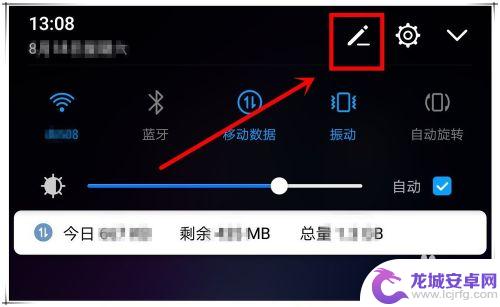
2.在打开的新窗口中,选中底部的“扫描文件”按钮。
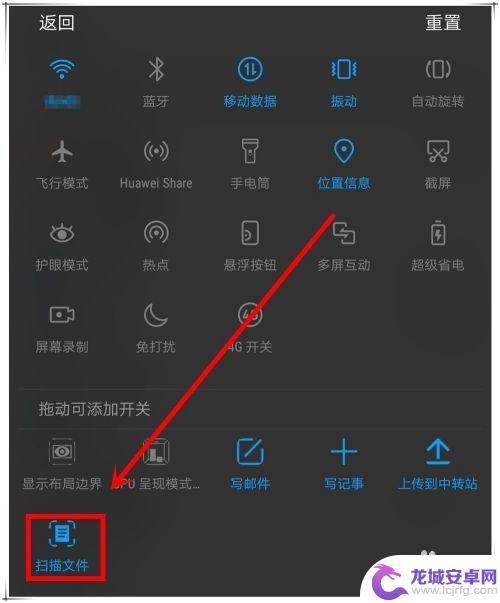
3.这时会进入文件扫描操作界面,而且扫描操作会较快自动完成。所以点“文件扫描”按钮前,一定要先将文件准备好。
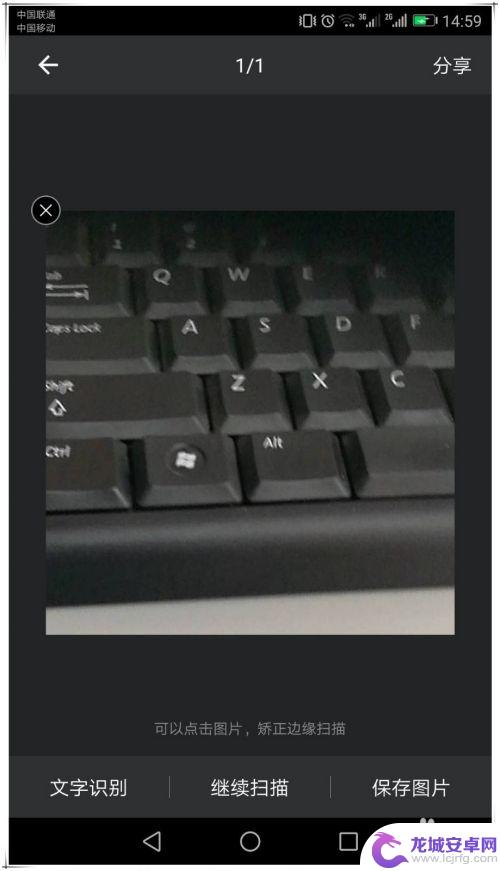
4.拍照后,可以点击照片。进入选区调整操作界面,通过拖动选区的四角顶点,来矫正扫描区域,让扫描区域更适合我们的需求。
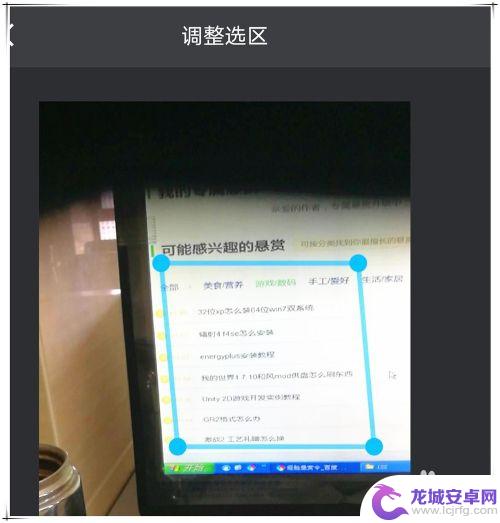
5.点击确定完成区域调整,如果选区还不符合要求,可以再次点击图片进行调整或点击“继续扫描”按钮重新进行扫描。如果选区确认可以后,则可点击“文字误别”,开始对图片区域内的文字进行误别。
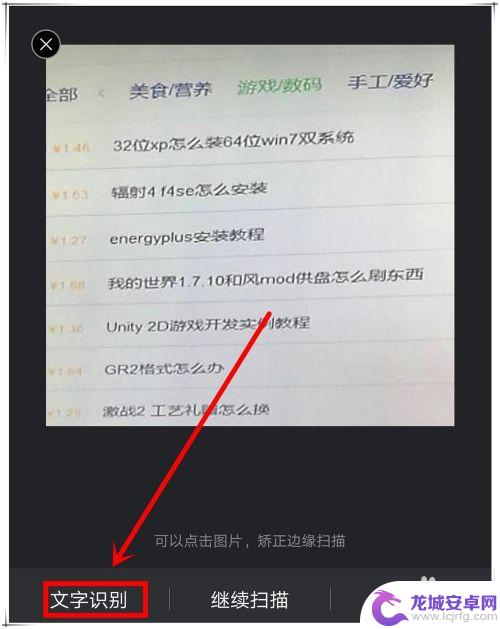
6.图片识别文字完成后,就可将误别出来的文字显示出来。可点击“复制”按钮将误别结果复制到剪贴板,或点"保存"按钮让其保存成文件。
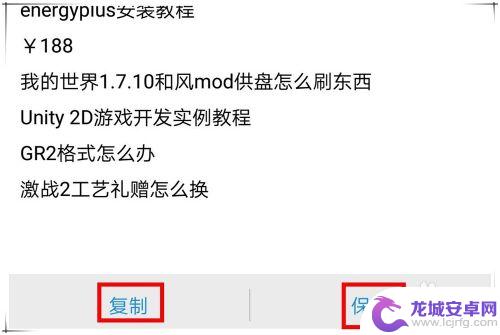
以上就是华为手机如何进行缩印扫描的全部内容,如果遇到这种情况,你可以按照以上步骤来解决问题,非常简单快捷。












